联想电脑是许多商务人士和学生的选择,因其性能稳定和良好的用户体验而受到欢迎。然而,与所有电子设备一样,联想电脑在使用过程中也可能遇到一些技术问题,断电...
2025-04-01 4 联想电脑
在日常工作和生活中,我们经常需要使用打印机来打印各种文件和文档。而对于新购买的联想电脑用户来说,如何正确设置打印机可能是一个问题。本文将向大家介绍如何在联想电脑上轻松设置打印机,并提供一些常见问题的解决方法。
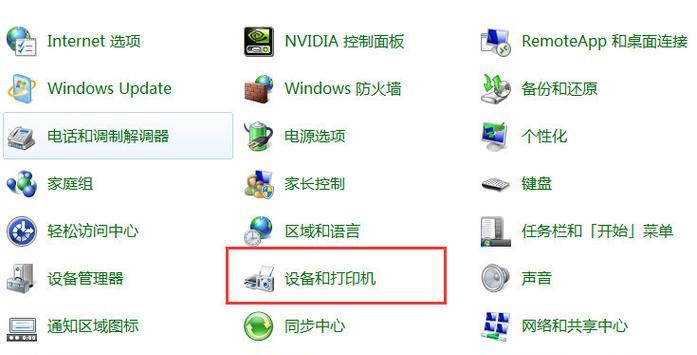
1.确认打印机与电脑的连接
-检查打印机是否正确连接到联想电脑的USB接口。
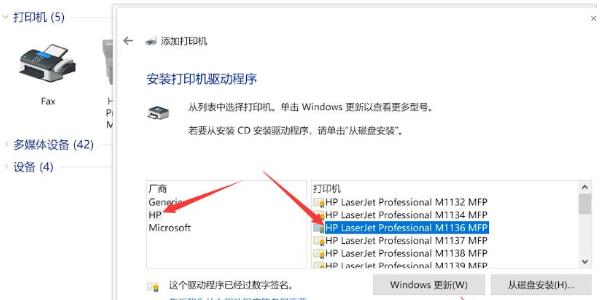
-如果使用的是无线打印机,确保打印机与电脑处于同一Wi-Fi网络中。
2.打开设备设置
-在联想电脑的桌面或开始菜单中,找到并点击“设置”。
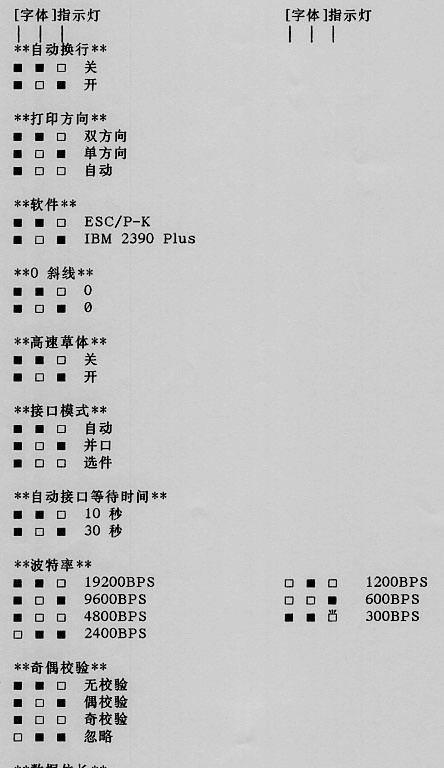
-在设置界面中,选择“设备”。
3.进入打印机设置页面
-在设备页面中,选择“打印机和扫描仪”。
-在打印机和扫描仪页面中,点击“添加打印机或扫描仪”。
4.搜索并添加打印机
-联想电脑会自动搜索可用的打印机。
-在搜索结果中,选择您想要添加的打印机,并点击“添加设备”。
5.完成设置
-等待联想电脑完成打印机的设置过程。
-在设置完成后,您将看到成功添加打印机的提示信息。
6.设置默认打印机
-在打印机和扫描仪页面中,找到已添加的打印机列表。
-选择您希望成为默认打印机的设备,并点击“设为默认”。
7.打印测试页
-确认打印机设置完成后,可以选择打印一份测试页来验证打印机是否正常工作。
-在打印机和扫描仪页面中,找到您的打印机,点击“管理”按钮。
-在管理页面中,找到并点击“打印测试页”。
8.常见问题:打印机无法被检测到
-检查打印机是否处于在线状态,确认连接是否稳定。
-尝试重新启动联想电脑和打印机,重新设置连接。
-确认您的打印机驱动程序已经正确安装。
9.常见问题:打印机无法正常工作
-检查打印机是否有纸张和墨盒/墨粉。
-确保打印机与联想电脑的连接稳定。
-检查打印队列中是否有阻塞的任务,尝试删除并重新打印。
10.常见问题:打印机输出质量差
-清洁打印机喷头或激光镜片,避免堵塞和灰尘影响打印质量。
-调整打印机设置中的打印质量选项,如分辨率和墨量。
-确认使用的墨盒/墨粉是否是正品,并及时更换。
11.常见问题:打印机运行缓慢
-检查打印机驱动程序是否需要更新,及时下载并安装最新版本。
-关闭其他后台程序和任务,释放联想电脑的资源。
-尝试减少打印机队列中的任务数量,避免过多任务同时进行。
12.常见问题:联想电脑与打印机连接中断
-确保联想电脑和打印机之间没有物理障碍物干扰。
-重新设置联想电脑的Wi-Fi连接,确保稳定的无线信号。
-尝试使用USB数据线连接打印机和电脑,排除无线连接问题。
13.常见问题:无法安装打印机驱动程序
-从打印机制造商的官方网站下载最新的驱动程序。
-确认联想电脑的操作系统版本与所下载驱动程序的兼容性。
-尝试禁用杀毒软件和防火墙,重新安装驱动程序。
14.
-正确设置打印机对于联想电脑用户来说非常重要。
-通过简单的步骤,您可以轻松地在联想电脑上设置打印机。
-如果遇到问题,可以参考本文提供的常见问题解决方法进行排除。
15.结尾
-通过本文的指导,相信您已经学会了如何在联想电脑上正确设置打印机。
-在日常使用中,如果还有其他疑问或问题,建议您咨询打印机制造商或联想电脑官方技术支持。
-祝您能够顺利使用打印机,提高工作和生活的效率。
标签: 联想电脑
版权声明:本文内容由互联网用户自发贡献,该文观点仅代表作者本人。本站仅提供信息存储空间服务,不拥有所有权,不承担相关法律责任。如发现本站有涉嫌抄袭侵权/违法违规的内容, 请发送邮件至 3561739510@qq.com 举报,一经查实,本站将立刻删除。
相关文章

联想电脑是许多商务人士和学生的选择,因其性能稳定和良好的用户体验而受到欢迎。然而,与所有电子设备一样,联想电脑在使用过程中也可能遇到一些技术问题,断电...
2025-04-01 4 联想电脑

在当今科技迅速发展的时代,联想作为一家知名的电脑制造公司,其笔记本电脑深受广大用户的喜爱。是否经常有公司或组织会举办满意度投票、最佳产品评选等活动,如...
2025-03-20 12 联想电脑

在现代工作和娱乐生活中,联想电脑和显示器的配合使用已经成为一种常见的需求。正确连接联想电脑与显示器可以提升工作效率,享受更好的视觉体验。然而,对于一些...
2024-11-04 35 联想电脑

BIOS(BasicInputOutputSystem)它能够提供最基本的硬件控制和初始化功能,是一种存储在计算机主板上的固件。例如调整启动顺序、检查...
2024-05-28 57 联想电脑